- トップ >
- BiND5をはじめよう >
- BiND5とは? >
- BiND5をインストールする(Windows編)
BiND5をインストールする(Windows編)
管理番号: 1-1-04
インストーラーの起動
BiND5のインストーラーディスクをドライブに挿入します。ディスクのウインドウを開いて「BIND5_INSTALLER」のアイコンをダブルクリックします。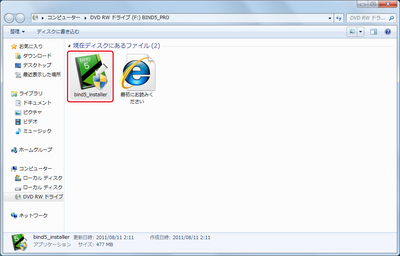
セットアップウィザード画面が表示されるので、〈次へ〉をクリックします。
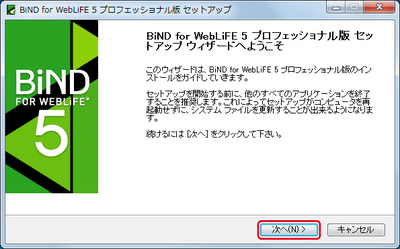
使用許諾契約書の確認
「使用許諾契約書」が表示されるので、内容を確認して「このライセンス契約書に同意します」を選択し[1]、〈次へ〉をクリックします[2]。
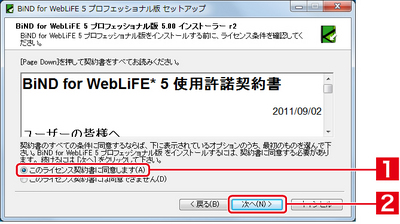
インストールの開始
〈インストール〉をクリックすると、BiND5を構成するファイルのコピーが開始されます。
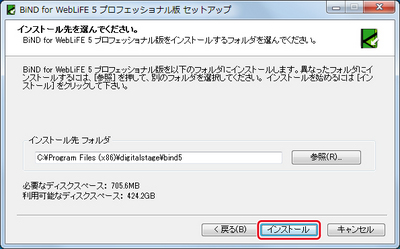
パソコンからBiND4のサイトデータが見つかった場合、そのデータをBiND5に移行するかどうかが確認されます。移行する場合は〈はい〉をクリックします。
Adobe AIRと付属ツールのインストール
BiND5本体のインストールに続いて、Adobe AIRランタイムと付属ツールのインストールが開始されます。〈OK〉をクリックして続行します。
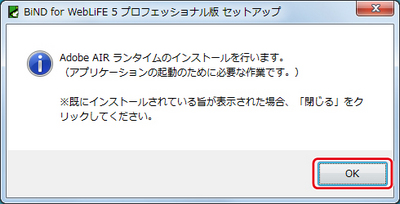
Adobe AIRランタイムのインストール
付属ツールの動作に必要なAdobe AIRランタイムをインストールします。使用許諾契約書が表示されるので、確認して〈同意する〉をクリックするとインストールが開始されます。
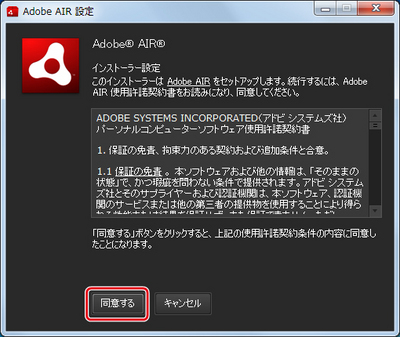
最後に〈完了〉をクリックします。
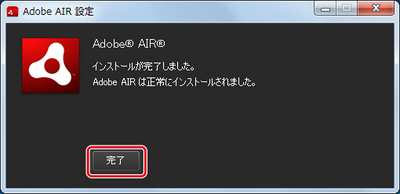
ここで「既にインストールされています」と表示された場合は〈閉じる〉をクリックします。
付属ツールのインストール
付属ツールのインストールが開始されます。〈OK〉をクリックしてインストールします。
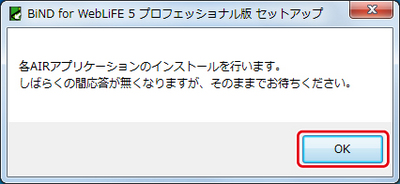
インストールの完了
BiND5のインストールが完了しました。〈OK〉をクリックするとWebブラウザが起動し、ライセンス認証のやり方やリリース後の最新情報を確認できます。
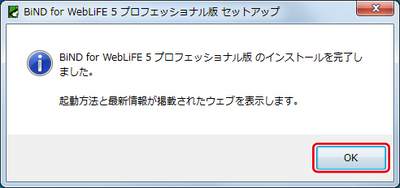
〈完了〉をクリックします。
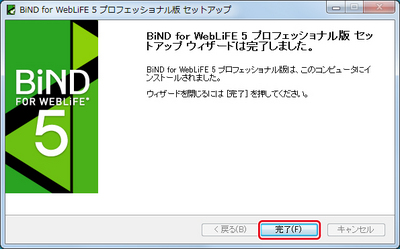
- 関連エントリーはありません。
とても身近なところにある自分たちの未来をデザインする。
それが私たちの考えるデジタルデザインです。
Copyright (c) digitalstage inc. All Rights Reserved.